Платформа Linux пользуется все большей популярностью среди пользователей, однако каждый, кто когда-либо пытался открыть файл с расширением .pptx на Linux, знает, насколько это может быть непросто. Вместе с тем, существуют несколько простых и быстрых способов, позволяющих открыть, просмотреть и редактировать pptx файлы на Linux.
Несмотря на то, что PowerPoint является наиболее популярной программой для создания презентаций, ее использование на Linux может быть затруднено. Однако, существует ряд бесплатных и открытых программных решений, которые помогут решить эту проблему.
Одним из самых простых и удобных способов открыть pptx файлы на Linux является использование программы LibreOffice Impress. LibreOffice – это полноценный офисный пакет, в который входит приложение Impress, предназначенное для создания и редактирования презентаций. Программа поддерживает формат pptx, поэтому вы сможете сохранить и открыть файлы PowerPoint без необходимости конвертирования.
Какие инструменты нужны для открытия pptx файлов на Linux
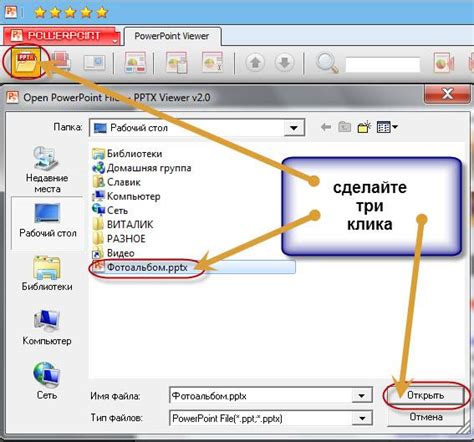
Для открытия pptx файлов на Linux существует несколько различных инструментов, которые можно использовать. Вот некоторые из них:
LibreOffice Impress: Это один из самых популярных офисных пакетов, доступных на Linux, который включает в себя программу Impress для работы с презентациями. С помощью LibreOffice Impress вы можете открыть и редактировать pptx файлы на своем Linux-устройстве.
Apache OpenOffice: Это еще один популярный офисный пакет, который включает в себя программу для работы с презентациями - Apache OpenOffice Impress. Он также позволяет открывать и редактировать pptx файлы на Linux.
FreeOffice Presentations: Это еще одно альтернативное решение для работы с презентациями на Linux. FreeOffice Presentations может открыть и редактировать pptx файлы, а также предлагает некоторые дополнительные функции, которые могут быть полезны при работе с презентациями.
WPS Office: Это одно из самых полных и продвинутых решений для работы с офисными документами на Linux. Он включает в себя WPS Presentation, которая способна открывать и редактировать pptx файлы, а также предлагает удобный интерфейс и множество функций.
Это лишь некоторые из инструментов, которые могут быть использованы для открытия pptx файлов на Linux. Вы можете выбрать тот, который наиболее подходит вашим потребностям и предпочтениям.
Как установить необходимые программы для работы с pptx файлами
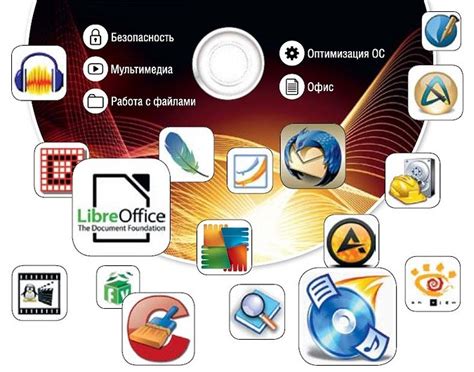
Для открытия и просмотра pptx файлов на Linux вам понадобятся специальные программы. В этом разделе мы рассмотрим несколько популярных вариантов установки таких программ.
LibreOffice Impress LibreOffice Impress – это бесплатный офисный пакет, который доступен для установки на большинстве дистрибутивов Linux. В состав пакета входит приложение Impress, которое поддерживает формат pptx. Для установки LibreOffice Impress выполните следующие действия:
После завершения установки LibreOffice Impress будет доступен в меню приложений вашей операционной системы. |
Apache OpenOffice Impress Другой популярный бесплатный офисный пакет для Linux – Apache OpenOffice. В нем также есть приложение Impress, которое может открывать и редактировать pptx файлы. Чтобы установить Apache OpenOffice Impress:
После установки Apache OpenOffice Impress будет доступен в меню приложений. |
WPS Office Presentation WPS Office – это популярный офисный пакет, который также имеет приложение для работы с презентациями – Presentation. Для установки WPS Office Presentation выполните следующие действия:
После установки WPS Office Presentation будет доступен в меню приложений. |
Выберите один из предложенных вариантов установки программы для работы с pptx файлами на Linux и следуйте инструкциям. После установки вы сможете открывать и просматривать pptx файлы без проблем.
Как открыть pptx файл на Linux с помощью установленной программы
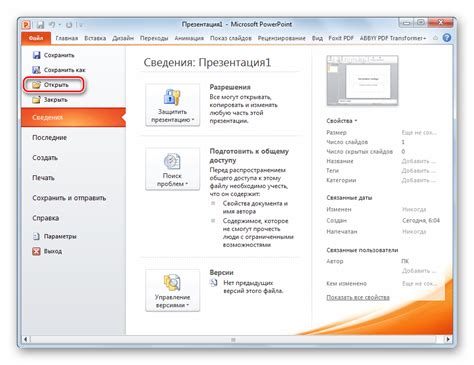
1. Найдите установленную программу для просмотра презентаций на своем устройстве Linux. Обычно эта программа называется "LibreOffice Impress" или "OpenOffice Impress".
2. Запустите программу и откройте файл pptx. Можно сделать это с помощью команды "Открыть" в меню программы или с помощью сочетания клавиш "Ctrl + O".
3. В окне программы выберите нужный файл pptx и нажмите кнопку "Открыть". Программа загрузит презентацию и отобразит ее на экране.
4. Теперь вы можете просматривать содержимое pptx файла на своем устройстве Linux. Если вам нужно внести изменения в презентацию, вы можете воспользоваться функциями редактирования, которые предоставляет программа для просмотра презентаций.
Если у вас нет установленной программы для просмотра презентаций, вы можете найти ее в официальном репозитории вашего дистрибутива Linux или загрузить ее с официального веб-сайта LibraOffice или OpenOffice.
Используя установленную программу для просмотра презентаций на Linux, вы сможете открыть и просмотреть pptx файлы в удобном формате, не зависимо от того, какая операционная система использовалась для создания презентации.
Возможные проблемы при открытии pptx файлов на Linux и их решение

Когда дело доходит до открытия pptx файлов на Linux, могут возникнуть некоторые проблемы. Вот несколько распространенных проблем и их возможные решения:
Неудачная конвертация формата
При открытии pptx файлов, созданных в Microsoft PowerPoint, возможны проблемы с конвертацией формата. Это может привести к изменению шрифтов, форматирования и расположения элементов слайдов.
Решение: Попробуйте использовать более надежный инструмент для конвертации форматов файлов, такой как LibreOffice Impress или Calligra Stage. Оба этих приложения способны лучше сохранять форматирование и внешний вид файлов, созданных в Microsoft PowerPoint.
Отсутствие поддержки макросов и встроенных объектов
Макросы и встроенные объекты, такие как графики или вставленные видео, могут быть проблемой при открытии pptx файлов на Linux. Некоторые приложения могут не иметь полной поддержки для этих функций.
Решение: Воспользуйтесь приложениями, которые имеют лучшую поддержку для макросов и встроенных объектов, такими как LibreOffice Impress или SoftMaker FreeOffice. Некоторые из этих приложений могут быть доступны только через сторонние репозитории или пакетные менеджеры.
Отсутствие необходимых шрифтов
Если pptx файл использует шрифты, которых нет на вашей системе, то при открытии можно столкнуться с проблемами отображения текста или заменой шрифтов на более похожие.
Решение: Установите недостающие шрифты на своей системе. Необходимые шрифты могут быть указаны в сообщении об ошибке или в настройках презентации. После установки шрифтов перезапустите приложение и попробуйте открыть файл еще раз.
Следуя этим советам, вы сможете более успешно открыть pptx файлы на Linux и насладиться их содержимым без неудобств.